WPS之如何将Excel表格中的平均值快速计算出来
1、首先我们将光标放置求和区,然后在开始中点击求和:

2、然后我们敲一下回车键:
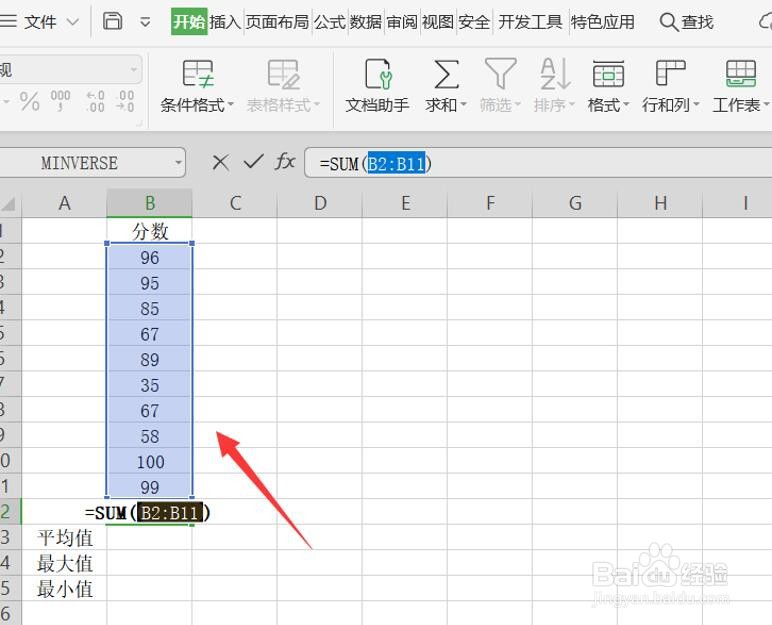
3、然后我们将光标放置平均值区,然后在求和的下拉列表中点击平均值:

4、然后我们将光标放置最大值区,然后在求和的下拉列表中点击最大值:

5、然后我们将光标放置最小值区,然后在求和的下拉列表中点击最小值:

6、这样就全部算出来了:

声明:本网站引用、摘录或转载内容仅供网站访问者交流或参考,不代表本站立场,如存在版权或非法内容,请联系站长删除,联系邮箱:site.kefu@qq.com。
阅读量:42
阅读量:35
阅读量:96
阅读量:64
阅读量:82